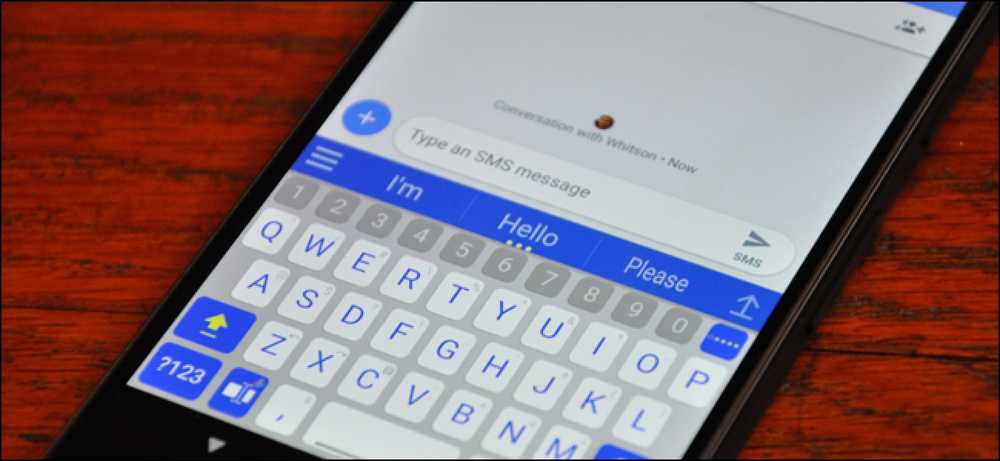だからあなたはクリスマスのためのグーグルホームを獲得した。これはそれができるキラー小さなスマートスピーカーであるため、それは素晴らしいです たくさん 実際には、それは少し圧倒的なことがあります。良い知らせは、私たちがあなたに報いられたことです。新しいHomeをどこから始めるかについてのアイデアがいくつかあります。. 新しいGoogleホームを設定する 最初にすること:最初は箱に入れても意味がないので、あの悪い男の子を設定しなければなりません。しかし、それを理解する前に、Google Homeのような常時聴くデバイスを入手したときに、ユーザーが常に気にすることについて説明します。 それはあなたが言うすべてをスパイしているのではありません. ホットワード(「OK Google」または「Hey Google」)のみを聞きますが、それだけです。それがそれらの言葉を聞くまで何も記録されず、Googleに送り返されません。約束します. 邪魔にならないようにして、新しいスピーカーをセットアップしましょう。あなたがしたいと思う最初の事はあなたの家を接続し、iOSまたはAndroid用のGoogle Homeアプリをダウンロードすることです。. それを起動してチュートリアルを実行してください - それはすべてとても簡単です。電話が新しいホームを見つけたら、それを知らせます。他の機器(スマートライトやプラグなど)が見つかると、それらも表示されます。新しいホームデバイスを選択して「次へ」をクリックします。新しいホームでサウンドが再生され、正しいホームに接続されていることが確認されます。. そこから、部屋を開設し、ホームをWi-Fiに接続します。すべて接続したら、Googleアカウントにログインします。お使いの携帯電話にGoogleアシスタントを設定している場合は、音声設定が自動的にインポートされます。カッコいい. 初めてGoogleアシスタントを設定する場合は、あなたの声を認識するように教えることができます。すでに別の機器に設定している場合は、そこから音声モデルが引き出される可能性があります。. 次に、Google Homeアプリは、特定の音楽アプリがインストールされているかどうかを検出し、それらをセットアップするよう申し出ます。ここで、私はSpotifyを使うことを発見しました。それはそれからあなたのためのビデオサービスをセットアップすることを申し出ます. 最後に、Homeを使用する場所を設定し、すべての設定を確認し、Homeの使用方法に関する簡単なチュートリアルを実行する機会が得られます。. 邪魔にならないすべての単純なもので、準備は完了です 本当に 新しいGoogleホームを使い始める. 他のアカウントを追加 あなたの家を家の中の誰か(あるいは複数の人でさえ)と共有するつもりならば、あなたは他のみんなのGoogleアカウントを追加したいでしょう。どうして? Googleのアシスタントは彼らの声によって人々を区別することができるので、それ故に個人化された結果を提供します. たとえば、自分のカレンダーに予定を追加するようにGoogleホームに指示した場合、自分の声は自分のアカウントに一致し、個人の予定表にのみ追加されます。妻の予定表には追加されません。それは彼女のために同じように働きます. 2つ目(または3つ目、4つ目など)のアカウントを既存のGoogleホームに追加するには、追加するユーザーが自分の電話にホームアプリをインストールする必要があります。彼らはそれを起動してサインインすると、それは新しいデバイスを探します、そしてあなたはちょうどセットアップルーチンに従うことができます. また、[設定]に移動し、[世帯]オプションをクリックしてから、右上のプラスボタンをクリックして、ホームアプリから新しいホームメンバーを追加することもできます。連絡先から選択するか、手動でGmailアドレスを入力できます。. Googleホームにアカウントを追加する方法の詳細については、こちらの記事をご覧ください。. 曲が流れるようにする つまり、Google Home です スピーカーなので、音楽に使用するのはとても良いことです。 Homeを使って曲を制作する方法はいくつかあります。...
の仕方 - ページ 292
それで、あなたはただChromecastを獲得しました。それはすごい!しかし、あの悪い少年を見ているだけでNetflixやYouTubeを見るだけではなく、もっとたくさんのことができます。. 新しいChromecastを設定する あなたはそのパッケージからストリーミングの良さの小さな輪を引き抜きました…しかし、今は何?先に進み、テレビに接続してから、iOSまたはAndroid用のGoogle Homeアプリをダウンロードしてください。. ホームアプリを起動すると、すぐにセットアップするデバイスがあることが通知されます。 「設定」をタップして、プロンプトに従います。それはすべてとても簡単です. すべての設定が完了し、使用する準備が整ったら、その機能をサポートしているすべてのアプリでキャスティングアイコンを探す必要があります。それはこのように見えます、そしてあなたはYouTube、Netflix、そして他のたくさんのアプリでそれを見つけるでしょう: それをタップして、Chromecastを選択してください。座って魔法が起こるのを見てください. あなたが途中で何か問題にぶつかった場合、私たちはそれを設定してキャストする方法を学ぶことについての完全なガイドを持っています - しかしそれは大抵直観的であるのでおそらく大丈夫でしょう. Chromecastのセットアップが完了し、その使用方法がわかったので、この小さなストリーミングドングルでできることのうち、よりクールなものについて説明しましょう。. コンピュータまたは電話スクリーンをミラーリングする 大丈夫、マスターキャストしてください - あなたはChromecastをセットアップし終日Netflixを使っていますが、今度はあなたのゲームをステップアップする時が来ました。 Chromecastをサポートしていないもの、または他のものがテレビに表示されたい場合はどうしますか。ありがたいことに、あなたはあなたのテレビにあなたのコンピュータと電話スクリーンをキャストすることができます. コンピュータの画面をキャストするには、ブラウザとしてGoogle Chromeを使用している必要があります。 Chromeの右上隅にある3つの点をクリックしてメニューを開き、[キャスト]を選択します。 現在開いているタブをキャストするだけの場合は、ドロップダウンからChromecastを選択します。ブームタブキャスト. デスクトップ全体をキャストする場合は、最初に[キャスト先]ドロップダウンをクリックして[キャストデスクトップ]を選択する必要があります。 そこから、Chromecastを選択してください。完了した. Android携帯をお持ちの場合は、携帯電話の画面をキャストすることもできます。お使いの携帯電話の製造元によっては、これを実行する方法がいくつかあります。そのため、ここでは一般的な方法を使用します。Googleホームアプリを使用する方法です。あの悪い子を発射させ、左側から滑り込ませてメニューを開く. そこから、「Cast screen / audio」を選択します。これにより、キャストメニューが開き、「Cast Screen /...
Windows 7のウィンドウスナップ機能と、モニタを特定のグリッドセクションに編成する機能は、最近普及しています。両方を1つのソフトウェアに統合するというアイデアが気に入ったら、Acer GridVistaをご覧ください。. 注意:Acer GridVistaは、Windows XP、Vista、および7で動作します。デュアルモニタでも動作します。. セットアップ Acer GridVistaはzipファイル形式で提供されているため、最初は移植性があると思いますが、そうではありません。囲まれたフォルダを解凍したら、「Setup.exe」をダブルクリックしてプログラムをインストールする必要があります。. 活動中のAcer GridVista プログラムをインストールして起動すると、最初に気付くのは新しい「システムトレイアイコン」だけです。ここでは、「コンテキストメニュー」を見ることができます… ほとんどの場合に使用すると思われる唯一のメニューコマンドは、「グリッド設定コマンド」です。私達の単一のモニターセットアップのためにそれが「ディスプレイ1」をリストしていることに注意してください。 「シングル設定」はデフォルトで有効になっており、あなたは自分のニーズに最も合うレイアウトを簡単に選ぶことができます。参照しやすいように、有効なレイアウトスタイルは常に黄色で強調表示されます。. この例では、「Triple(primary at right)」レイアウトスタイルを選択しました。各セクションには、ここに示すように具体的に番号が付けられます。心配しないでください…グリッドと数字は一瞬だけ表示されてから、アプリウィンドウを画面のそのセクション/エリアに移動するまで表示されなくなります。. あなたが開いたすべての通常のアプリウィンドウでは、右上隅に3つの新しいボタンがあります。これらの新しい各ボタンの機能は次のとおりです。 Acer GridVista拡張機能(透明、ウィンドウグリッドに送信、Acer GridVistaについて):ドロップダウンメニューで表示可能 グリッドに固定(有効/無効):デフォルトで有効 - > 注意: 特定のウィンドウを無効にして「グリッドロック機能」から解放するように設定します。 常に手前に表示(有効/無効):デフォルトで無効 アプリケーションウィンドウを透明にしたり、モニタの特定の画面セクションに送信したりできる「拡張機能ドロップダウンメニュー」をよく見てください。. アプリを開いても、特定のセクションに自動的にロックされることはありません。ウィンドウを特定のセクションに固定するには、アプリケーションウィンドウを目的のセクションにドラッグアンドドロップします。下の「セクション2」の赤いアウトラインとハイライトされた番号に注目してください。赤いアウトラインとハイライト表示された数字は、その時点でアプリウィンドウを離すとアウトライン表示/ハイライト表示されたセクションに固定されることを示す指標として機能します。. メモ帳は「セクション2」に固定されているので、そのセクション内で最大化されていることがわかります。....
SmartThings、Wink、およびInsteonは、スマートホームの世界で最も有名な3つの名前です。これらはすべて、ユーザーがさまざまなスマートデバイスを接続して1か所で管理できるようにする消費者向けのハブです。しかしどちらを買えばいいですか? 2つのハブについて知っておくべきことがいくつかあり、どちらがあなたにとって最適か. ハブについてハブとは? ちょっと一言に入る前に、スマートホームハブの目的は何か、そしてそもそもなぜあなたがそれを望んでいるのかを説明しましょう。. スマートホームハブはあなたのルーターに接続し(それによってあなたのネットワークとインターネットにアクセスすることができます)、あなたの他のさまざまなスマートホーム機器が同様のセンサー、スマート電球、スマートコンセント、スマートライトスイッチに接続できる中央装置として機能します. これらの小型デバイスの多くは、Z-WaveおよびZigBeeワイヤレスプロトコルを使用して通信します。そのため、そもそも特別なスマートハブが必要です。ルーターはどちらのプロトコルもサポートしていません。 Z-WaveまたはZigBeeはあなたのすべての機器に信号を送ります. 多くのスマートハブが市場に出回っていますが、SmartThingsとWinkは、あらゆる種類のZ-WaveとZigBeeデバイスをサポートする最も人気のある消費者向けオプションの2つです。 Insteonは独自のプロトコルを使用していますが、同様に機能します。古いX10システムを使用している場合は、他のInsteonデバイスおよびX10製品でしか機能しません。. それで、あなたはどのハブを買うべきですか?詳細を話しましょう. あなたはおそらくInsteonをスキップすることができます(あなたがX10を使わない限り) 邪魔にならないように最も単純な推奨事項を取得しましょう。おそらく、Insteonをスキップすることができます。そのアプリはあまり良くありません、そのAmazon Echo統合はいくつかのデバイスにとって複雑で、そしてそれはIFTTTのようなユーザーフレンドリーな自動化サービスをサポートしません。さらに、Insteonが販売しているデバイスでのみ機能する独自プロトコルを使用しています(Nest、Logitech、Sonosなどのいくつかの例外はありますが)。一言で言えば、それは本当にウィンクやSmartThingsと競合していない - それはクローズドホームオートメーションシステムの詳細です. ただし、この規則には1つまたは2つの例外があります。あなたがあなたの家にX10システムを持っているならば、Insteonはそれと共に働くことができます、より古くて複雑なスマートホームセットアップと新世代のデバイスの間のギャップを橋渡しします。この種の設定では、非常に強力になることがありますが、非常に高価で複雑です。ちょっとスマートホームに入ったばかりのほとんどのユーザーはX10の煩わしさを望んでいないでしょう、そしてそれ故にInsteonは本当に他のオプションより多くの利点を提供しません. さらに、もしInsteonがあなたが欲しい機器を作っている唯一の会社であれば(例えば、彼らはスマートシーリングファンレシーバーを作っている唯一の会社の一つです)、そしてあなたは 絶対にそのデバイスを持っている必要があります, それはあなたのためかもしれません。それ以外の場合は、この記事を読み飛ばしてWinkまたはSmartThingsを見てみることをお勧めします。. ウィンクのユーザーインターフェースはずっと改善されています このようなものは常に主観的に見えますが、私の経験からすると、パフォーマンスレベルと外観の両面で、Winkのユーザーインターフェイスが優れているように感じます。上のスクリーンショットを見てください。Winkのアプリは左側にあり、SmartThingsは右側にあります。 (インストは表示されていません。) まず、SmartThingsアプリはそれほど魅力的ではありません。すべてがブロック状になっていて、それがすべて整理されたものではありません。全体として、それは大衆にリリースされたがその後何年にもわたって決して更新されなかったアプリのように感じます. Insteonも同様です - そのインターフェースはあなたのデバイスを複数のスクリーンに表示し、お気に入りのリストを作成したり、それらを“部屋”に整理することを可能にします。しかし、結局のところ、実際にはスペースをあまり使用していない複数のスクリーンにまたがってデバイスが複製されているため、不格好になってしまいます。. 一方、Winkアプリは、はるかに現代的に感じられ、引き出し式のサイドメニューのように、最新のものに感じさせるデザイン要素を備えています。さらに、Winkで自動化タスクを作成する方がはるかに速くて簡単ですが、SmartThingsアプリでタップするたびにメニューや新しい画面が表示されるまでに1、2秒かかることがあります。さらに、SmartThingsで有効にできる自動化タスクの多くは、SmartAppsと呼ばれる別のセクションからアクセスする必要があります。これは、あまり意味がなく、SmartThingsの初心者やホームオートメーション全般に混乱を招く可能性があります。. SmartThingsとInsteonには独自のセンサーとデバイスがあります SmartThingsとInsteonはどちらも独自のセンサーとデバイスをラインナップしていますが、Winkはサードパーティ製品で使用するように設計されたハブのみを製造しています。...
あなたのスマートフォンのボンネットの下のスペックは本当にどれほど重要ですか?それは愚かな質問のように思えるかもしれませんが、正直なところ:携帯電話の価値を定義するスペックがあります? ハードウェアスペックのようなCPU速度、RAMの量、カメラのメガピクセルなど。 一部 違いは、どの電話を買うべきかを判断するための過大評価基準です。私たちはスペックがスマートフォンゲームを支配した日々をずっと過ぎてきました - それはすべてについてです 経験 今. むかしむかし、スペックは重要…詳細 Appleは年に2、3台の電話しか製造していないので、これは他の何よりも本当にAndroidについての詳細です。 トン そこにAndroidの電話があり、スペックはもともとあるメーカーが他のものから彼らの携帯電話を区別した方法でした. Androidが最初に人気を博し始めたときに遡りましょう。今回は、元のMotorola DroidがVerizonでリリースされたときとほぼ同じです。 iPhoneはまだAT&T専用であり、ドロイド(そして低消費電力のドロイドエリス)はベライゾンのアンドロイドへのオールインベットでした。. そうそう、私はまだ引き出しの中にこの悪い子がいる. これは本当に「スペックウォーズ」が始まったところです。Androidはその初期の頃にはあまり最適化されていなかったので、吸わないようにする唯一の方法はそれにハードウェアを投入することでした。ドロイドの後のそれぞれの新しい電話は、最後のものよりもわずかに高いクロック速度、またはわずかに多くのRAMを持っていました。 HTC Droid IncredibleやGoogleのNexus Oneなどの携帯電話に搭載されている1GHzプロセッサは、しゃっくりをスムーズにして、それらに先行するサブ1GHzプロセッサから遅れました。これらのCPUとRAMのスペックはAndroid携帯の宣伝された機能になり始めました、そしてそれらは「普通の」消費者でさえそれらに気付き始めたという点で重要になりました. 同時に、自分の携帯電話からより多くのものを得るために、最も熱心な群衆は自分たちの手に問題を取り入れました。カスタムROMやオーバークロックのようなものは欲望からではなく、必要性から生まれたのです。 )これは修正ではありませんでした - また、「普通の」ユーザーがめちゃくちゃにしたかったものでもありませんでした。. 当時、よりよいハードウェアは問題への実行可能な修正のように思えました。数値が大きいほど処理が速くなり、パフォーマンスが向上します。少なくとも紙の上では意味があります。それで数年の間、このタイプの一定のハードウェアスペックバンプはそこにいるすべての製造業者が頼っていた松葉杖でした。スクリーンやカメラも焦点になるのにそれほど時間はかかりませんでした. 今日に至るまで、私たちは同じことに立ち往生しています。メーカーが新しい電話を出すたびに、そのハードウェアの仕様が競合製品より優れているかのように、ハードウェアのスペックを宣伝しています。しかし、私たちはもうその世界に住んでいません. 時計の速度は何でもない数ではない あなたはあなたの現在の電話がどんなプロセッサを持っているか知っていますか?もしそうなら、あなたはクロック速度が何であるか知っていますか?これらの数字はあなたにとってどれほど重要ですか? 実際、私たちはほとんどのスペックで収益が減少するようになりました。あなたは本当にあなたの携帯電話に270...
AndroidとiPhoneの両方で、標準のキーボードをサードパーティ製のキーボードと交換することができます。しかし、その性質上、キーボードには、プライベートメッセージからパスワードやクレジットカード番号まで、入力したすべてのものにフルアクセスできます。キーボードのデータの一部はインターネット経由で送信されることが多く、キーボードの開発者によって盗まれたり悪用されたりする可能性があります。. これもまた理論的なことではありません。これはすでに起こっています。それがまさに私たちがサードパーティ製のスマートフォンのキーボードを信頼するのに問題がある理由です。. ai.typeとSwiftKeyのリーク Ai.typeは、世界中で4000万人以上のユーザーを主張しているAndroidおよびiPhone用の人気のあるキーボードです。 2017年12月5日、3100万人を超える顧客の個人データがオンラインで漏洩しました。彼らのデータベースサーバは文字通りそれを保護するためにパスワードなしでそのままにされていた、それで誰もがその情報にアクセスできる. 電話番号、名前、および電子メールアドレスに加えて、キーボードを使用して入力されたテキストも盗まれました。同社はパスワードフィールドから「学ぶ」ことは決して約束していなかったが、ZDNetはキーボードを使って入力された860万以上のテキストのエントリを含む1つのテーブルを見た。そして場合によっては、連結された電子メールアドレスとそれに対応するパスワードを入力します。」 キーボードが誤ってデータを漏洩したのは今回が初めてではありません。人気のSwiftKeyキーボードは、Microsoftに買収された後にデータ漏洩が発生しました。 SwiftKeyキーボードは他のSwiftKeyユーザーにプライベートなEメールアドレスを提案し始めました。. キーボードはなぜそれほど危険なのか サードパーティ製のキーボードは「スマート」になりたいのでとても危険です。キーボードは完全にあなたの携帯電話の上に住み、あなたが文字を入力することを可能にするのに満足ではありません。代わりに、彼らは高度なテキスト予測とパーソナライズされたオートコレクトを実行しようとします。あなたの経験をパーソナライズするために、彼らはしばしばあなたがどのようにそして何をタイプするかについてのデータを会社のサーバーにアップロードします. これは確かに物事をより便利にしますが、すべての物事と同様に、便利さはしばしばプライバシーを犠牲にしてもたらされます。問題はキーボードが そんなに. サードパーティ製のキーボードを信頼すると、入力したものすべてを含む、非常に深いレベルのアクセス権がアプリケーションに与えられます。あなたはあなたがあなたのデータを責任を持って扱いそして実際にそのサーバーを安全にするためにあなたがキーボードを作成した会社を信頼するかどうかを真剣に考えるべきです。たとえば、Gmailアカウントやその他の個人情報でGoogleを既に信頼している場合、GoogleのGboardキーボードを信頼することができますが、ai.typeという小規模であまり知られていない会社はまったく信頼に値しませんでした. それは難しい、もちろん - マイクロソフトのSwiftKeyはai.typeより信頼できると言うかもしれないが、SwiftKeyも過去に問題を抱えていた。他社製のキーボードを使用している場合、キーボードのサーバーに問題があると問題が発生する可能性があるため、一定のリスクを負っています。だから決めるのはあなた次第です。そのリスクに見合うサードパーティ製のキーボードを使うことです。? iPhoneはキーボードのセキュリティを強化することができます…機能をあきらめた場合 上記のアドバイスはAndroidとiPhoneの両方に当てはまりますが、iPhoneには特別な問題があります。 「インターネット」権限はPlayストアから隠されているため、Androidはすべてのキーボードからインターネットへのアクセスを許可していますが、AppleのiOSはデフォルトでキーボードへのインターネットアクセスを拒否しています。インストール後に他社製キーボードのインターネットアクセスを許可するには、Settings> [Keyboard App Name]> Keyboardsの順に選択し、[Allow Full Access]オプションを有効にする必要があります。. これにより、iPhoneやiPadのキーボードをプライバシーを気にせずにインストールして使用できるようになります。手動でフルアクセスを許可しない限り。問題は、多くのサードパーティ製キーボードが唯一の便利なことです なぜなら このインターネットアクセスのうち、おそらくGIFやインターネットからのリンクなどのデータを取得するか、おそらくより高度なパーソナライゼーションや推奨事項がクラウドへのアクセスでのみ機能します。. iOSのキーボードで「フルアクセス」を有効にすると、すべてのベットがオフになり、Androidの場合と同じように危険にさらされます。いくつかの例外があります。たとえば、iOSでは、サードパーティ製のキーボードをオペレーティングシステムのパスワードフィールドで機能させることはできません。しかし、Androidフォンに同じキーボードをインストールした場合と同じくらい多くの問題を抱えていることでしょう。あなたがキーボードにフルアクセス権を与えようとするとき、Appleはあなたにそんなに強く警告する理由です....
スマートテレビを持っているのは素晴らしいことではないでしょうか。そうではありません。スマートテレビには多くの問題があります。あなたがスマートテレビを持っているならば、あなたは実際にそのスマートな機能を使うよりも安いセットトップボックスとそれを組み合わせることをお勧めします。. 理論的には、スマートテレビは実際にはまともなアイデアです。問題は、スマートテレビのアイデアがばかげているということではなく、スマートテレビ自体がばかげているということです。少なくとも、あまりスマートではありません。. 他にも問題があります - 常に音声制御を使うということは、テレビがあなたが言うことすべてを聞き、それを未知の第三者に送り返すということです。そしてそれらを作っている会社は広告を埋め込むか、物事を推薦するために支払われることによってあなたから余分なお金を絞る方法を見つけようとしています. 理論のスマートテレビ スマートテレビは「コネクテッドテレビ」とも呼ばれます。基本的に、インターネットに接続されているテレビです。これを利用するためのアプリが組み込まれています。たとえば、スマートテレビには、NetflixやYouTubeの動画を再生するためのアプリがあるでしょう。スマートテレビには一般的に他の組み込みのアプリもあります - ウェブブラウザ、フェイスブック、ツイッター、LinkedIn、アングリーバードなど. 理論的には、スマートテレビを持つことは素晴らしいことです。テレビはネットワークに接続されていて、インターネットに接続してNetflixやYouTubeのようなソースからビデオを再生することができ、別のボックスを必要としません。あなたはWebブラウザとあなたが使いたいと思う他のすべてを手に入れます。すべてテレビに統合されているため、コストを削減し、追加のボックスやケーブルが散らばって混乱するのを防ぐことができます。. スマートテレビの問題 実際には、スマートテレビはそれほど素晴らしいものではありません。スマートテレビには、Samsung、Sony、LGなどのテレビメーカーによって製造されたソフトウェアがあります。彼らのソフトウェアは一般的にはあまり良くありません。スマートテレビは通常、紛らわしい、しばしば戸惑うインターフェースを持っています。スマートテレビの機能を制御するには、一般にリモコンを使用する必要があります。おそらくテレビの画面上のボタンを使用します。メニューインターフェースは通常古くなっています. しかし、私たちの言葉をそれに使わないでください。昨年のNPDからの報告によると、スマートテレビのウェブブラウザをスマートテレビで使用しているのはわずか10%のスマートテレビの所有者で、約15%がオンラインサービスから音楽を聴いていたということです。しかし、彼らの大多数はビデオアプリを使用していました - 例えば、追加のボックスを接続せずにテレビでNetflixを見るために. スマートテレビは最新情報を受け取らないため、時間の経過とともに厄介になります。新しいビデオサービスは古いテレビでは機能せず、それらのオペレーティングシステムは製造元から更新を受け取ることはありません。スマートテレビの中には、あなたが使いたいと思うサービスがすでに不足しているかもしれません。たとえば、Amazonは、「Amazon Instant Videoは一部の2012年および2013年のLG Smart TVで利用可能です」と述べています。あなたが欲しいサービスを得るためにスマートテレビを買う前にあなたはあなたの研究をしなければならないでしょう. あなたが望むすべてのサービスを備えたスマートテレビを選んだとしても、あなたはおそらくそれらのために悪いインタフェースを持つことになり、既存のサービスや新しいサービスの更新を決して得ないかもしれません. スマートテレビはあなたが見ているものをスパイして広告主と共有している Vizioのスマートテレビはあなたが見ているものを探し出し、そのすべての情報を追跡し、それを使ってあなたのIPアドレスに基づいて広告主に広告を販売しています。テレビで番組を再生してから、その番組に関連するものについて、スマートフォン、タブレット、またはPCで広告を表示し始めます。. 彼らはあなたにそれをオフにするオプションを与えます - あなたの設定に入り、そして「スマートな対話性」を見つけてそれをオフにするためにメニューを押してください. しかし、この設定はデフォルトでは有効にしないでください。誰もそれを望んでおらず、それに「Smart Interactivity」のような名前を付けることはばかげていて侮辱的です。デフォルトで有効になっている唯一の理由は、そうでなければ誰も有効にできないからです。. SamsungとLGは同じことをしている…しかし彼らのオプションはデフォルトでは有効にされていない(執筆時点で)。それは間違いなく優れていますが、それらの事実 できる それは厄介です、そして1人のテレビメーカーがそれをしているので、結局彼ら全員はそうなるでしょう....
あなたがあなたの電話またはあなたの声であなたのライトを制御したいならば、あなたは考慮するべき2つのオプションを持っています:スマート電球を買うかスマートライトスイッチを買う。これら2つの選択肢の間で決定する方法は次のとおりです. スマートライトスイッチは安価 あなたが純粋にコストの比較に基づくならば、特にあなたの家の配線がどのように設定されているかに依存して一つの照明スイッチが複数の照明器具を制御できるのでスマート照明スイッチはスマート電球よりはるかに安いでしょう. Belkin WeMo Light Switchのようなスマートライトスイッチは、およそ40ドルから50ドルで購入できます。最低価格のPhilips Hueスターターキットの価格は$ 70で、大きさはわずか2つの電球だけです。確かに、スターターキットの最大のコストは、Hue Bridgeハブです。それを乗り越えたら、Hue電球をそれぞれ15ドルで購入できます。 (Hue's Dimmer Switchで照明を制御したいだけの場合は、Hue Bridge Hubなしでもかまいません。) ただし、柔らかい白のスマート電球以上のものが必要な場合は、もう少しお金を払ってください。フィリップスのフエホワイトアンビエンス電球は昼光色温度と同様に柔らかい白をすることができます、しかしあなたは電球あたり30ドルを払うでしょう。それ以上に、あなたは色相の白と色の球根を持っています、そしてそれは白の異なった温度と共に、想像できるほとんどどんな色でも表示することができます。それらはあなたに50ドルを戻すでしょう. リビングルームに3つの照明器具がある場合、Philips Hueでスマート電球ルートを使用した場合、最低85ドルの費用がかかりますが、WeMo Light Switchのようなスマートライトスイッチを購入するには45ドルしかかかりません。照明スイッチは3つの照明設備すべてを制御しました). スマート電球で「シーン」を作成できます スマートライトスイッチは安価かもしれませんが、スマート電球を使用すると、明るさの調整や色の変更が可能です(サポートしている場合)。確かに、ほとんどのスマートライトスイッチはライトを暗くすることができますが、スマート電球を使用すると、事前定義された明るさでライトをオンにして、必要に応じて電球を明るくすることができます。. さらに、色が変化する電球を使用している場合は、白色の色温度を柔らかい白色から昼光色に変更してから1日を通して元に戻し、自然光をシミュレートすることができます。そしてiConnectHueのようなアプリを使えば、Hue電球を使ってクールなアニメーションやライトショーを作成できます。. あなたはスマートライトスイッチと任意の電球を使用することができます スマート電球スイッチを使用すると、スマート電球が不要になるだけでなく、周りに横たわっている電球を使用できるようになります。影響しない. ただし、スマートライトスイッチを使用して照明を暗くする場合は、必ず調光可能な電球を使用するようにしてください。ほとんどのハイエンドLED電球は、CFL電球のほんの一握りだけでなく、ですが、念のために電球の包装を見てください。. スマートライトスイッチには特定の配線が必要 残念ながら、スマート電球はすべての家で機能するわけではありませんが、スマート電球は従来の電灯のコンセントがある家では使用できます。これは、ほとんどのスマートライトスイッチは中性線に配線する必要があるのに対し、従来のライトスイッチはそうではないためです。. 多くの古い家では、ライトスイッチボックスに中性線はありません。とはいえ、ほとんどの新しい家は(70年代に戻っても)通常はライトスイッチボックスに中性線が付いています。ほとんどの住宅所有者や賃貸人はこれについて心配する必要はありませんが、よくわからない場合は、それが最初にスマートライトスイッチをサポートするかどうかを確認するためにあなたの配線設定をチェックすることをお勧めします。そうでなければ、その後、スマート電球はあなたの未来にあるかもしれません. 中性線を必要としない(LutronのCasetaラインナップのような)いくつかのスマートライトスイッチがありますが、あなたの選択肢はまだ厳しく制限されています....